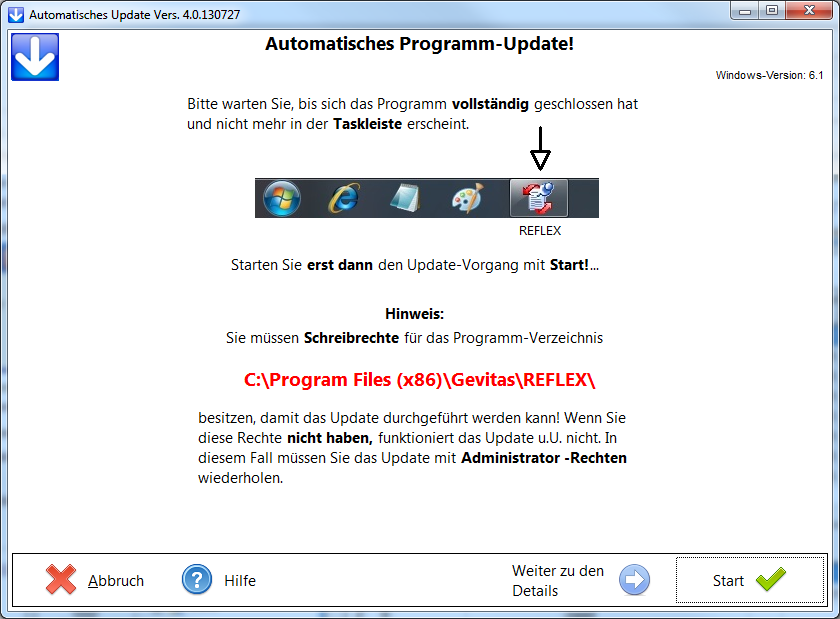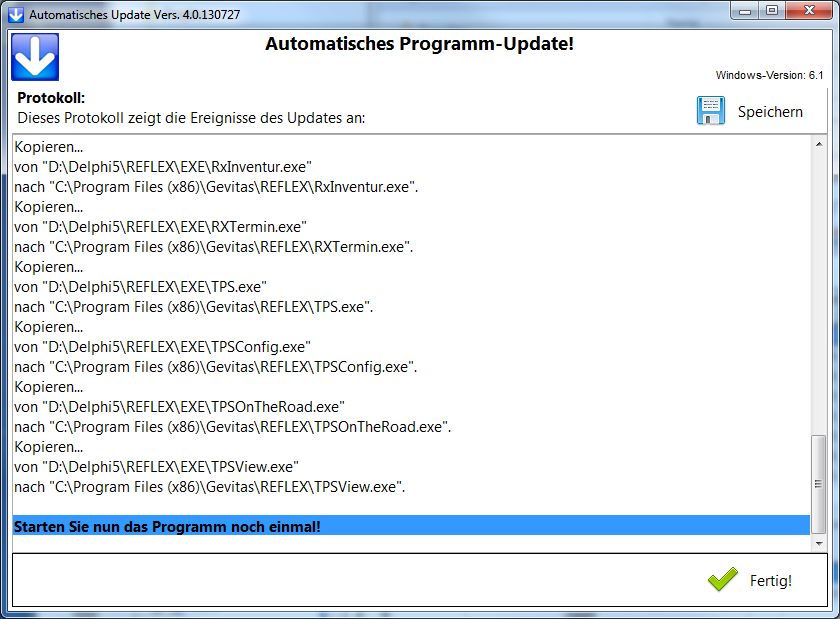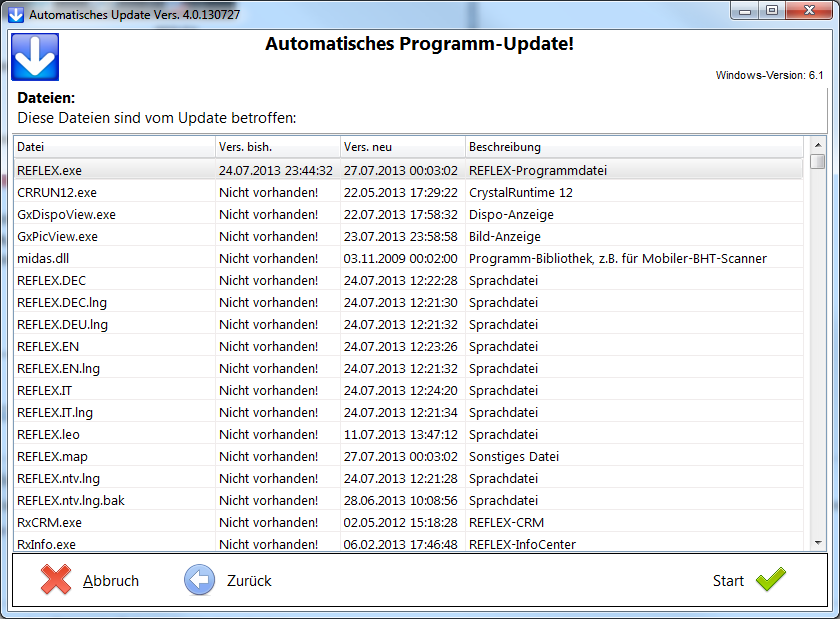Automatisches Update
Inhaltsverzeichnis
1 Allgemeines
Das Update eines Programms ist im Prinzip lediglich das Kopieren einer Programmdatei von einem Ordner in einen anderen.
Bei diesem Kopier-Prozess muss die eigentliche Programmdatei jedoch geschlossen sein, sonst kann man sie nicht überschreiben! Deshalb nutzen GEVITAS-Anwendungen das Programm "AutoUp.exe" für den eigentlichen Kopier-Vorgang. Das funktioniert so:
Wenn eine Anwendung gestartet wird, wird geprüft, ob es in dem Update-Ordner eine neuere Programm-Version (EXE) gibt.
- Der Update-Ordner wird in der Ini-Datei festgelegt. Er befindet sich normalerweise auf Ihrem File-Server.
Wenn es eine neue Programmversion gibt, wird ein entsprechender Hinweis angezeigt. Beispiel:
Nachdem Sie das Update bestätigt haben, wird das Update-Programm AutoUp.exe aus dem Update-Ordner heraus gestartet. Die Anwendung (z.B. REFLEX oder GEVAS-Professional) wird automatisch geschlossen (beendet), damit das Update ermöglicht wird.
AutoUp übernimmt also nun die Kontrolle. Es zeigt sich zuerst der Startbildschirm. Beispiel:
2 Update starten
Sie können nun einfach das Update starten, indem Sie auf die Schaltfläche Start klicken. Die notwendigen Dateien werden dann vom Update-Ordner in das Programm-Verzeichnis kopiert.
- Sie müssen Schreibrechte für das Programm-Verzeichnis besitzen, damit das Update durchgeführt werden kann! Wenn Sie diese Rechte nicht haben, funktioniert das Update u.U. nicht. In diesem Fall müssen Sie das Update mit Administrator-Rechten wiederholen.
Danach wird das Protokoll des Updates angezeigt. Wenn Fehler aufgetreten sind, können Sie das Protokoll in eine Datei speichern und z.B. an den Support schicken.
Beispiel:
3 Dateien, die upgedatet werden
Zusätzlich zu der eigentlichen Programmdatei werden u.U. noch andere Dateien im Rahmen des Updates kopiert.
- Das Update-Programm aktualisiert alle Dateien, die sich im Update-Verzeichnis befinden und die ein neueres Datum haben als die installierten!
- Ausnahmen: Dateien mit der Endung "ini", "pdf", "db" und "px" werden nicht kopiert!
- Ausserdem werden alle Dateien kopiert, die sich im Update-Verzeichnis befinden und im Programm-Verzeichnis fehlen!
In Ihrem Update-Ordner sollten sich also nur Dateien befinden, die upgedatet werden sollen! Wenn Sie alte Dateien nicht löschen sondern sichern wollen, so legen Sie einen Unterordner im Update-Ordner an und verschieben Sie diese Dateien in diesen Unterordner.
4 Details anzeigen
Wenn Sie Einzelheiten sehen wollen zu den Dateien, die das Update beinhaltet, klicken Sie auf Details. In einer Liste werden alle Dateien aufgeführt, die im Rahmen des Updates kopiert werden.
Beispiel: